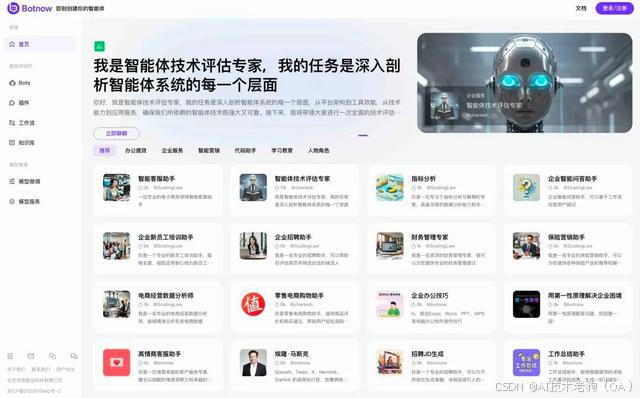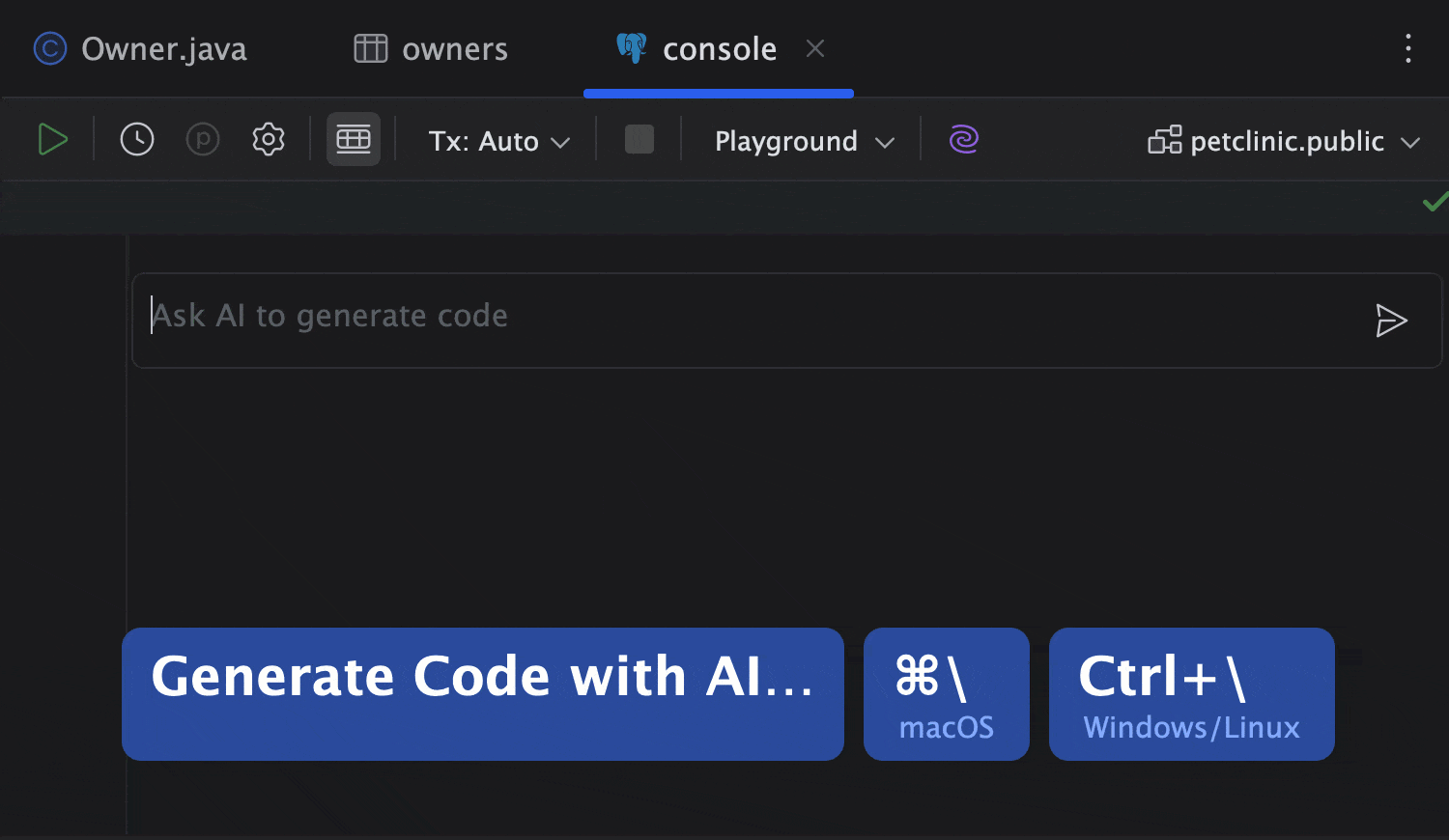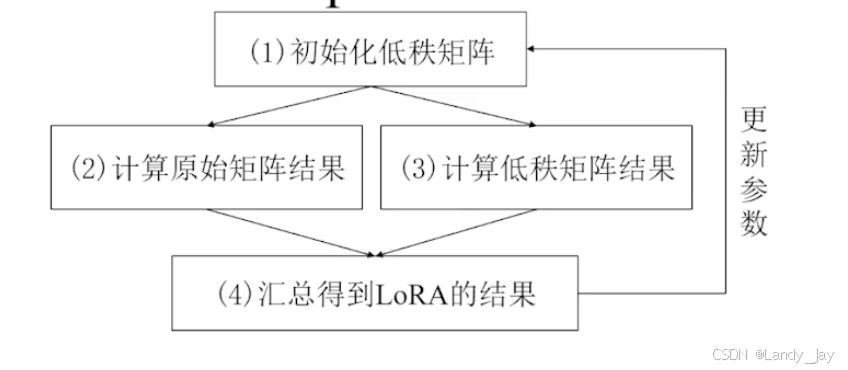Clipboard.js 是一个轻量级的 JavaScript 库,旨在帮助开发者轻松地实现将文本复制到剪贴板的功能。它不依赖 Flash 或其他外部库,并且提供了一种简单的方式来响应用户的复制行为。Clipboard.js 支持绑定到任何元素(如按钮、图片等),并可以在用户点击时复制内容到剪贴板。(clipboard.js 中文网)
Clipboard.js 基本用法
-
安装 Clipboard.js
如果你使用的是 npm 或 yarn 来管理项目依赖,可以通过以下命令安装
Clipboard.js:npm install clipboard --save # 或者 yarn add clipboard -
引入 Clipboard.js
如果是使用
ES6模块化方式,可以这样引入:import Clipboard from 'clipboard'; -
基本的使用方式
使用
Clipboard.js实现复制功能的步骤非常简单,通常你需要以下几个部分:- 在 HTML 或 Vue 模板中绑定一个按钮或其他元素。
- 创建一个
Clipboard实例并绑定到该元素上。 - 使用
Clipboard.js提供的事件处理来响应用户行为(例如复制成功)。
Vue 中封装 Clipboard.js 复制组件
下面是如何封装一个复用的 Clipboard 复制功能组件,具体步骤如下:
1. 组件设计思路
- 创建一个可以通过
props传递要复制的文本和可选的链接(url)。 - 通过
Clipboard.js实现复制功能。 - 提供用户交互提示,例如“复制成功”。
- 使用 Vue 的生命周期钩子确保资源正确地初始化和销毁。
2. 封装 Clipboard 复制组件
<template>
<div style="display: inline-block;">
<div class="copy-container">
<!-- 如果有 URL,显示链接 -->
<a v-if="url" class="copy-link" :href="url" target="_blank">{{ text }}</a>
<!-- 如果没有 URL,显示普通文本 -->
<div v-else class="copy-text">{{ text }}</div>
<!-- 复制按钮 (图片形式) -->
<img
ref="copyButton"
:data-clipboard-text="text"
src="@/assets/copy.svg"
alt="复制"
class="copy-icon"
/>
</div>
</div>
</template>
<script>
import Clipboard from 'clipboard';
export default {
name: 'CopyText',
props: {
text: {
type: String,
required: true, // 要复制的文本
},
url: {
type: String,
default: '', // 可选的链接地址
}
},
data() {
return {
clipboard: null, // 存储 Clipboard 实例
};
},
mounted() {
// 创建 Clipboard 实例,绑定复制按钮
this.clipboard = new Clipboard(this.$refs.copyButton);
// 监听复制成功事件
this.clipboard.on('success', () => {
this.$message({
message: '复制成功',
type: 'success',
});
});
// 监听复制失败事件
this.clipboard.on('error', () => {
this.$message({
message: '复制失败',
type: 'error',
});
});
},
destroyed() {
// 销毁 Clipboard 实例,避免内存泄漏
if (this.clipboard) {
this.clipboard.destroy();
}
}
};
</script>
<style scoped>
.copy-container {
position: relative;
display: inline-block;
}
.copy-link {
color: #007bff;
text-decoration: none;
}
.copy-text {
display: inline-block;
padding-right: 30px; /* 留出空间给复制按钮 */
}
.copy-icon {
position: absolute;
right: 0;
top: 50%;
height: 18px;
cursor: pointer;
transform: translateY(-50%);
display: none; /* 默认隐藏 */
}
.copy-container:hover .copy-icon {
display: inline-block; /* 悬停时显示复制按钮 */
}
</style>
3. 代码分析
-
props:text:要复制的文本内容,是必传属性。url:可选属性,表示是否提供一个链接。若提供,组件会显示一个链接而不是纯文本。
-
mounted生命周期钩子:- 在组件挂载时,创建一个
Clipboard实例,并绑定到img元素上(即复制按钮)。使用ref="copyButton"获取该元素。 - 绑定
success和error事件,复制成功或失败后会显示相应的提示消息。
- 在组件挂载时,创建一个
-
destroyed生命周期钩子:- 在组件销毁时,销毁
Clipboard实例,防止内存泄漏。
- 在组件销毁时,销毁
-
样式:
.copy-container:为复制容器元素设置相对定位,确保复制按钮位置正确。.copy-icon:默认隐藏复制按钮,只有在用户悬停时才显示。
4. 使用方式
在父组件中,使用这个封装好的 CopyText 组件:
<template>
<div>
<copy-text text="这是一段可以复制的文本" />
<copy-text text="点击访问" url="https://example.com" />
</div>
</template>
<script>
import CopyText from '@/components/CopyText.vue';
export default {
components: {
CopyText,
}
};
</script>
5. 常见的自定义功能
5.1. 自定义按钮样式
你可以自定义复制按钮的样式,比如使用按钮而非图片。只需要在模板中将 img 替换为 button 元素,并修改样式即可。
<button ref="copyButton" class="copy-btn">复制</button>
然后在 CSS 中调整按钮的样式。
5.2. 自定义提示消息
Clipboard.js 默认提供了成功或失败的事件回调,你可以在 success 或 error 回调中自定义提示消息。例如,你可以使用其他的 UI 库(如 Element UI、Vuetify 等)来弹出更加复杂的提示。
this.$notify({
title: '提示',
message: '复制成功',
type: 'success'
});
5.3. 动态更新复制内容
如果复制内容是动态更新的(例如通过用户输入),你可以通过 Vue 的响应式特性来自动更新复制按钮的 data-clipboard-text。只需要确保 text 属性正确传递即可。
总结
通过封装 Clipboard.js,你可以方便地在 Vue 项目中实现复制文本到剪贴板的功能,提供了良好的用户交互体验。以上是一个基本的实现,你可以根据需求进行扩展和自定义,例如修改按钮样式、更新提示信息等。